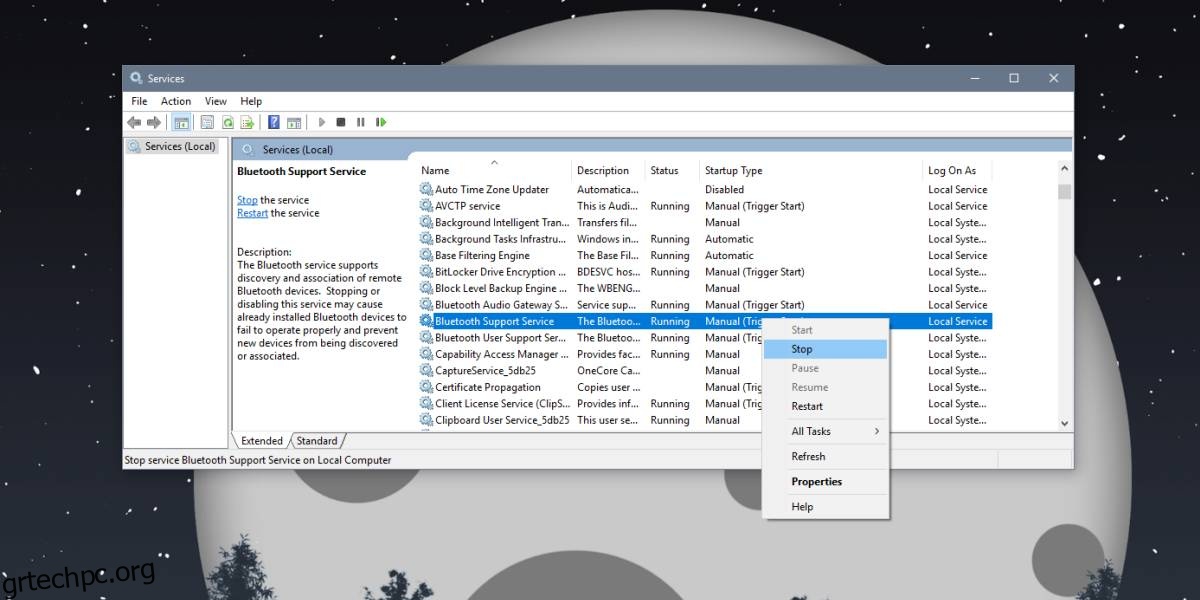Όταν έχετε ενεργοποιημένο το Bluetooth, κάνει δύο πράγματα. δημιουργεί και διατηρεί μια σύνδεση με τις συζευγμένες και συνδεδεμένες συσκευές που έχετε και πραγματοποιεί σάρωση για άλλες συσκευές Bluetooth. Το Bluetooth στα Windows 10 σαρώνει συνεχώς για συσκευές. Είναι λίγο εξάντληση της μπαταρίας και λίγο κίνδυνος ασφάλειας, αλλά δεν υπάρχει διακόπτης απενεργοποίησης για αυτό. Εάν απενεργοποιήσετε το Bluetooth, θα σταματήσει η σάρωση για συσκευές Bluetooth, αλλά όλες οι συνδεδεμένες συσκευές σας θα αποσυνδεθούν επίσης, για να μην αναφέρουμε ότι η Κοινή χρήση κοντά δεν θα λειτουργεί πλέον.
Από το κουτί, δεν υπάρχει διακόπτης που να μπορείτε να γυρίσετε για να απενεργοποιήσετε τη σάρωση, ωστόσο, μπορείτε να απενεργοποιήσετε μία από τις πολλές υπηρεσίες Bluetooth που εκτελούνται όταν είναι ενεργοποιημένος ο διακόπτης και να σταματήσετε τη σάρωση του συστήματός σας για συσκευές Bluetooth στα Windows 10.
Σταματήστε τη σάρωση για συσκευές Bluetooth
Ανοίξτε τον πίνακα Υπηρεσίες. Μπορείτε να αναζητήσετε Υπηρεσίες στην αναζήτηση των Windows ή μπορείτε να ανοίξετε το πλαίσιο εκτέλεσης (συντόμευση πληκτρολογίου Win+R) και να πληκτρολογήσετε services.msc σε αυτό.
Στο παράθυρο Υπηρεσίες, αναζητήστε μια υπηρεσία που ονομάζεται Υπηρεσίες υποστήριξης Bluetooth. Κάντε δεξί κλικ σε αυτό και επιλέξτε Διακοπή από το μενού περιβάλλοντος. Αυτό θα σταματήσει το σύστημά σας από τη σάρωση για συσκευές Bluetooth. Η διεπαφή θα εξακολουθεί να δείχνει ότι πραγματοποιεί σάρωση για συσκευές, αλλά δεν είναι.
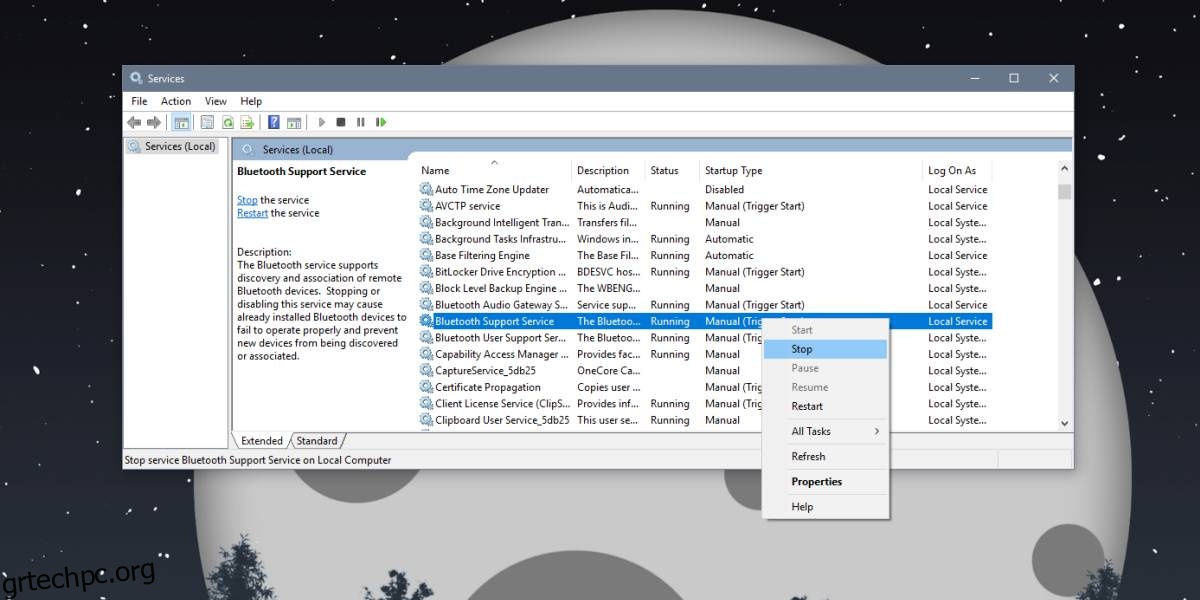
Εάν κάνετε διπλό κλικ στην υπηρεσία, μπορείτε να διαβάσετε την περιγραφή της που λέει ότι η υπηρεσία σαρώνει για συσκευές όταν χρειάζεται να συνδέσετε μια νέα συσκευή. Η περιγραφή λέει ότι μπορεί να προκαλέσει προβλήματα με τις συσκευές που είναι ήδη συνδεδεμένες και αυτό είναι πιθανό αν και απίθανο. Εάν οι συσκευές Bluetooth αρχίσουν να λειτουργούν μετά τη διακοπή της υπηρεσίας, θα πρέπει να την ενεργοποιήσετε ξανά.
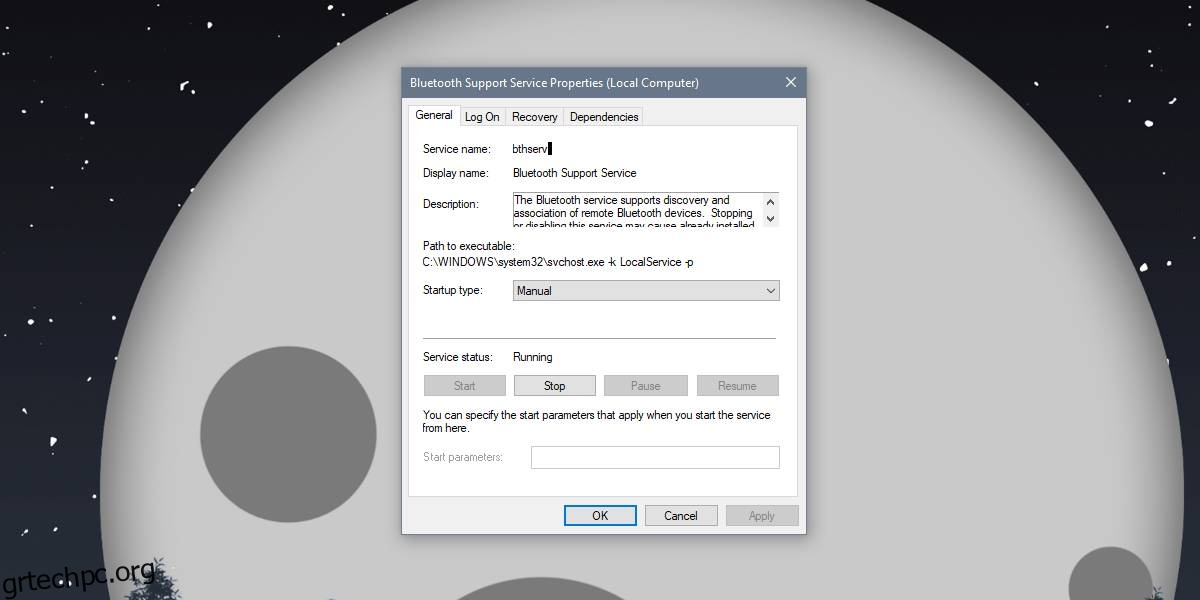
Μόλις ενεργοποιηθεί, ωστόσο, το σύστημά σας θα ξεκινήσει τη σάρωση για συσκευές. Αυτή η επιδιόρθωση συνοδεύεται από περιορισμούς και μπορεί να υπάρχουν περιπτώσεις όπου μπορεί να μην λειτουργεί. Η κοινή χρήση κοντά θα επηρεαστεί επειδή δεν θα μπορεί να αναζητήσει άλλα συστήματα στο δίκτυό σας.
Αν και είναι κάπως κίνδυνος για την ασφάλεια να επιτρέπετε συνεχώς στον υπολογιστή σας να κάνει σάρωση για συσκευές Bluetooth, μια σάρωση δεν σημαίνει αυτόματα ότι μια συσκευή μπορεί να συνδεθεί σε αυτόν. Σε πολλές περιπτώσεις, μια συσκευή Bluetooth θα χρειαστεί κάποιο είδος ελέγχου ταυτότητας και φυσικά θα πρέπει να επιτρέψετε στη συσκευή να συνδεθεί στο δικό σας σύστημα.
Υπάρχουν πιθανότητες εκμετάλλευσης του Bluetooth, αλλά να θυμάστε ότι το Bluetooth έχει περιορισμένη εμβέλεια, επομένως ο κίνδυνος περιορίζεται σε μεγάλο βαθμό. Ωστόσο, μια καλή προφύλαξη που πρέπει να λάβετε είναι να αφαιρέσετε, π.χ., να αποσυνδέσετε όλες τις συσκευές που δεν χρησιμοποιείτε πλέον.